El Formulario 931 debe presentarse vía Internet mediante la pagina Web de la AFIP www.afip.gov.ar ingresando con Clave Fiscal y habilitar el Servicio «Su Declaración OnLine» según el articulo 3 y 4 de la Resolución General 2192/07.
PASOS PARA REALIZAR EL ALTA DE NUEVOS SERVICIOS
Para poder realizar de alta nuevos servicios, tanto para el usuario como para las personas representadas, deberá:
- Ingresar a la página de la AFIP www.afip.gov.ar Nº CUIT con «Clave Fiscal»
- Ingresar a través del servicio Administrador de relaciones. En caso que el usuario sea Administrador de relaciones de un tercero, en la siguiente pantalla deberá seleccionar para qué contribuyente desea habilitar el servicio.
- Seleccione la opción «Nueva relación»
- Desde la opción «Buscar» el sistema le permitirá elegir el servicio a habilitar. Recuerde que ciertos servicios exigen que el usuario tenga un mínimo nivel de seguridad.
- Seleccione la opción «Confirmar».
- En el campo «Representante» presione «Buscar» y luego ingrese la CUIT/CUIL/CDI del usuario a quien le delega la utilización del servicio, que puede ser el mismo Administrador o un usuario interno o externo, siempre que el servicio sea delegable.
- Presione el botón «Buscar».
- Tilde la opción «El usuario es Externo (Podrá delegar este servicio)» sólo en caso que corresponda.
- Si todos los datos son correctos, presione el botón «Confirmar», para la habilitación de la relación.
- Se abrirá una nueva ventana con el F. 3283/E.
- Cierre todas las ventanas y vuelva a ingresar con su CUIT y Clave Fiscal, para que figure en el menú principal de su clave fiscal, el nuevo servicio habilitado.
PASOS PARA LA CONFECCIÓN DEL FORMULARIO 931
Mediante los pasos detallados anteriormente carga el Servicio «Su declaración On Line» cuando se abre la pantalla primero cerrar la ventana con unos datos para la confección de la declaración e ir:
- Ingresar a Nueva Declaración generalmente con Nomina de personal
- Verificar periodo a cargar y ACEPTAR
- Bajar el cursos donde están cargados por el sistema los NOMBRE, APELLIDO Y NUMERO DE CUIL del personal si falta alguno debemos salir del sistema e ir al servicio «MI SIMPLIFICACIÓN» y agregar el que falta o dar de baja el que sobra. si esta todo bien continuar con la carga.
- Seleccionar el trabajador y verificar los datos cargados por la AFIP estén correctos, en la parte inferior están los correspondiente a las remuneraciones.
- Total de remuneraciones Colocar la suma completa de lo percibido por el trabajador en bruto durante el mes de liquidación.
- completar el campo de Remuneraciones 1 al costado derecho hay una lupa, hacer clic y aparece una ventana donde se puede cargar los percibido, Días Trabajados, Sueldo, Vacaciones, SAC, Adicionales, Premios, Horas Extras, etc. luego ACEPTAR
- Luego en la pantalla podemos modificar el ítem que corresponda por ejemplo la remuneración 4 es cuando tenemos en la liquidación ítems como los NO REMUNERATIVOS que si llevan aportes y contribuciones a la OBRA SOCIAL.
- Cargar el monto pagado por ASIGNACIONES FAMILIARES
- Cuando esta todo Ok ACEPTAR
- Ir a la parte inferior y seleccionar otro numero de CUIL y realizar los pasos anteriores, y axial sucesivamente con la totalidad del personal.
- Cuando se termino de cargar todos los trabajadores ACEPTAR
- Ver Formulario 931 si estamos de acuerdo IMPRIMIR Formulario 931
- ACEPTAR Y ENVIAR Formulario 931
- Imprimir el acuse de recibo de la presentación del formulario 931
Seguinos
- Nuestro WhatsApp: Canal EconoBlog.
- Nuestro TikTok: @EconoBlog.

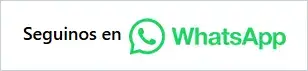
Quisiera saber cuales son los nros. de remuneracion imponible del F.931 a los cuales les puedo deducir el no remunerativo que cobran empleados de comercio. Gracias
Roberto código 312 de LRT y tenes que presentar Declaración Jurada sumas no remunerativas
Siempre la remuneracion 9 debe ser igual a las demas (excepto 4 y 8 de obra social)??? o en que casos debe ser distinta??? y por que???
Julieta Remuneración 9 Suma todas las remuneraciones sean remunerativas o no remunerativas
Hola !!! Consulta: Puede diferir el ticket de pago con el F931 (lo declarado)? es decir tener un importe declarado a abonar y pagar a cuentas, por ejemplo $1500 y abonar $10 en cualquiera de los conceptos?
Miguel si podes pero vos tenes que hacer el F 931 con el importe que va a pagar, o sea monto a pagar difiere del monto generado en la DDJJ, para que te lo acepten en el centro de pago
hola …quisiera saber como debo hacer para con el 931 pagar la cuota sindical de los empledos de edificio
Marta cuota sindical te dan las boletas y medios de pago en el sindicato, no se paga con el 931
estaba generando una declaración jurada de seguridad social, cargar datos del empleador, después del empleado llegue a la parte del calculo y ahí me di cuenta que me faltaba un dato del empleador. Rotrocedi y elimine la declaración jurada. complete el dato que me faltaba del empleador. Cuando quise volver a generar la declaración jurada los datos del empleado ya no figuraban, que debo hacer?
Alicia decis cargue los datos del empleador y luego del empleado, si das de baja al empleador, tenes que volver a cargar datos del empleador y del empleado